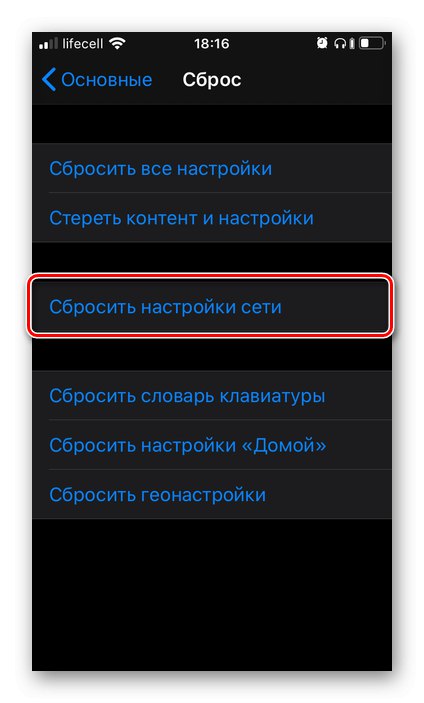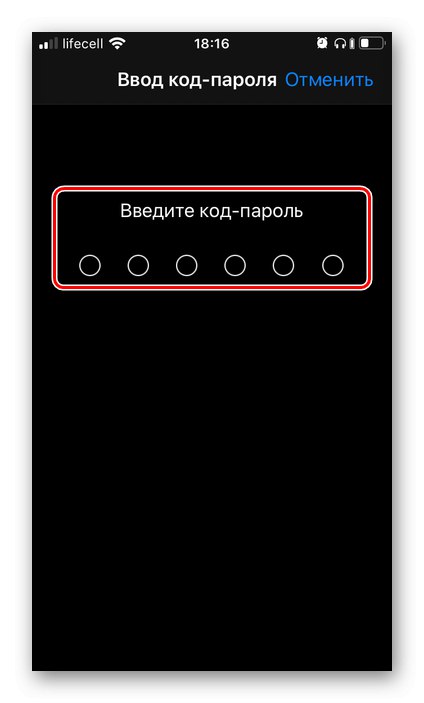Používatelia telefónov iPhone, bez ohľadu na ich model, môžu z času na čas vidieť najrôznejšie problémy so sieťou - mobilné aj bezdrôtové (Wi-Fi). Najčastejšie sa to prejavuje príliš nízkou rýchlosťou prenosu dát, zlou kvalitou komunikácie alebo dokonca jej úplnou absenciou, ktorú sprevádza správa „Žiadna sieť“ alebo „Hľadať“. Existuje mnoho dôvodov, prečo sa tak deje, a povaha ich pôvodu je hardvér aj softvér. Najjednoduchším riešením, ku ktorému by sa v tomto prípade malo v prvom rade uchýliť, je obnovenie nastavení siete, o čom si ešte povieme.
Obnovujú sa nastavenia siete iPhone
Predtým, ako sa začneme zaoberať tým, ako iPhone obnovuje nastavenia siete, mali by ste načrtnúť dôsledky tejto akcie. Najskôr budete musieť znova zadať heslo Wi-Fi, ku ktorému (ktorému) ste sa predtým pripojili (tieto údaje sa našťastie ukladajú v iCloude a je možné ich „vytiahnuť“ aj z iného zariadenia Apple, ak existuje). Po druhé, ak ste manuálne nakonfigurovali prenos dát cez celulárnu komunikáciu a / alebo prostredníctvom konfiguračného súboru, ktorý môžu niektorí operátori stále odosielať ako upozornenia push, bude potrebné tieto hodnoty znova nastaviť. Po tretie, ak sa na zariadení použila sieť VPN (nie aplikácia tretej strany, ale sieť s vlastným nakonfigurovaním), bude tiež potrebné nakonfigurovať ju úplne od začiatku.
Dôležité! Ak je to potrebné, osobitne si zapíšte heslo bezdrôtovej siete, parametre mobilného internetu a VPN - tieto údaje sú uvedené v príslušných častiach "Nastavenie".
- Bež "Nastavenie" iPhone.
- Posuňte sa trochu nadol a otvorte sekciu „Základné“.
- Prejsť na predposlednú podsekciu - „Resetovať“.
- Klepnite na položku „Obnoviť nastavenia siete“,
![Obnovte nastavenia siete v iPhone]()
zadajte svoje heslo na potvrdenie svojich zámerov,
![Zadaním prístupového kódu obnovíte nastavenia siete v iPhone]()
a potom klepnite na popis "Obnoviť nastavenia" v spodnej časti obrazovky spustíte zahájenie tohto postupu.
- IPhone sa reštartuje a počas neho sa obnovia nastavenia siete. Pri spustení postupujte v týchto prípadoch štandardne - zadajte prístupový kód a PIN kód zo SIM karty, ak je preň nastavený.
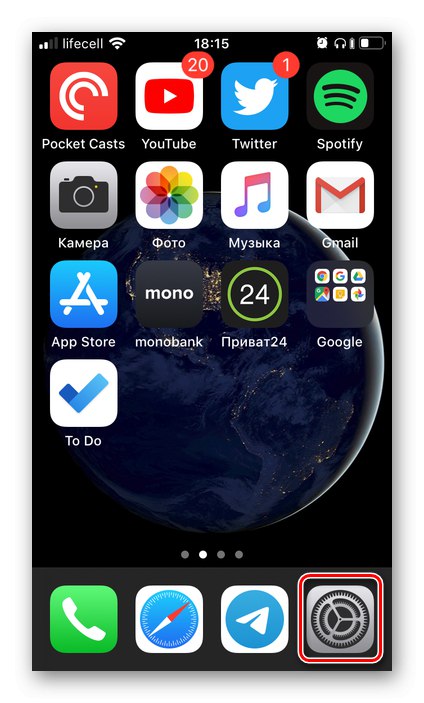
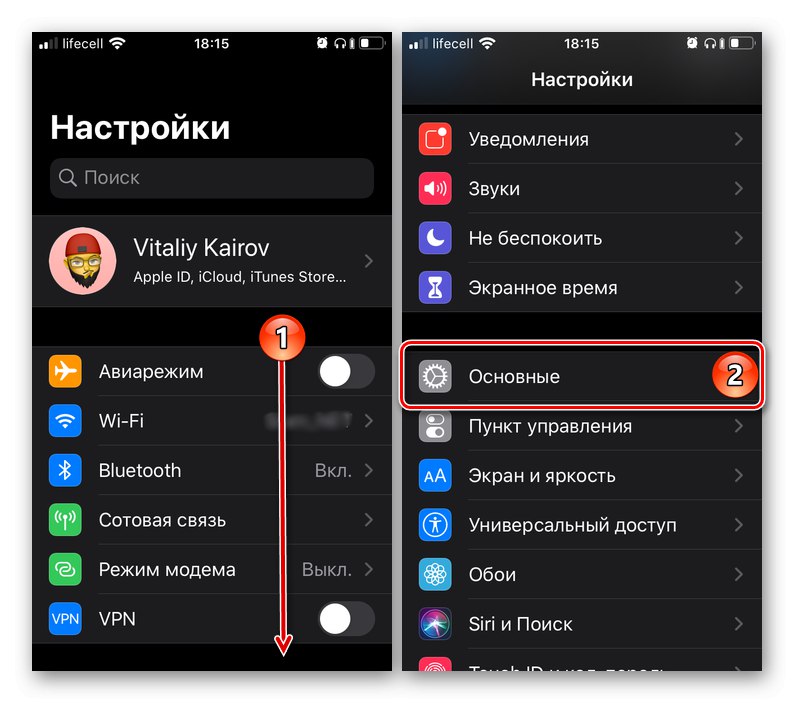
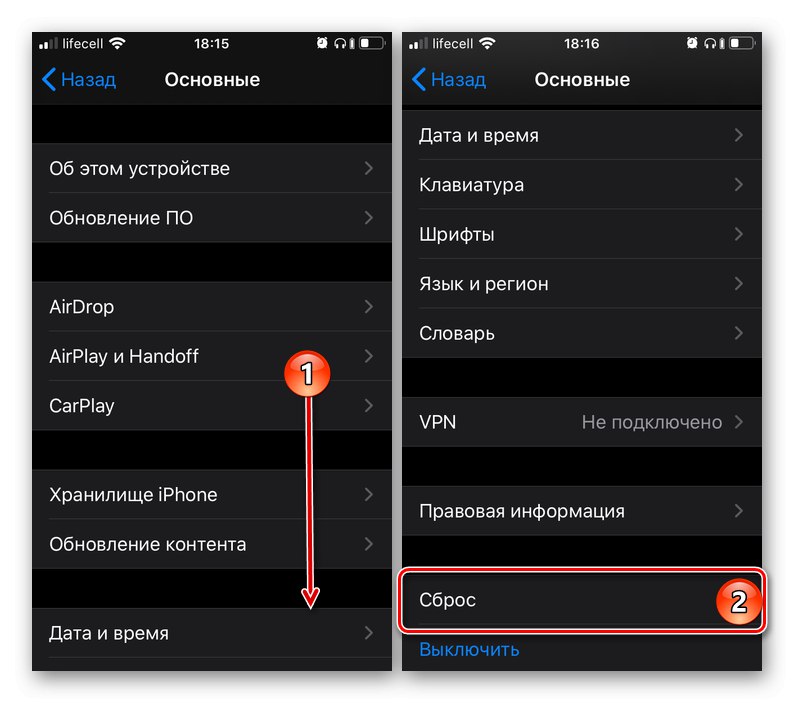
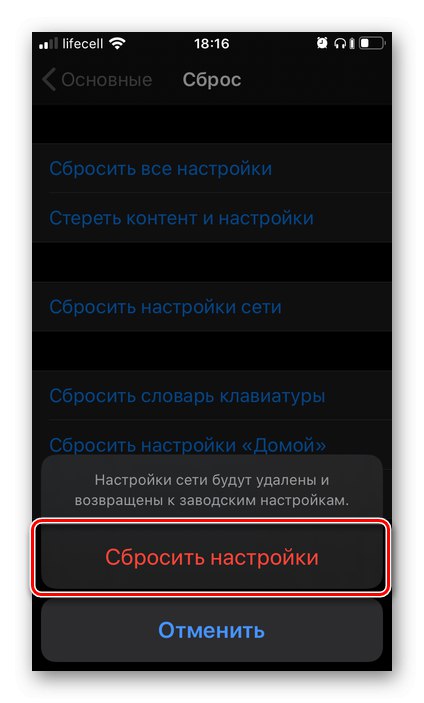
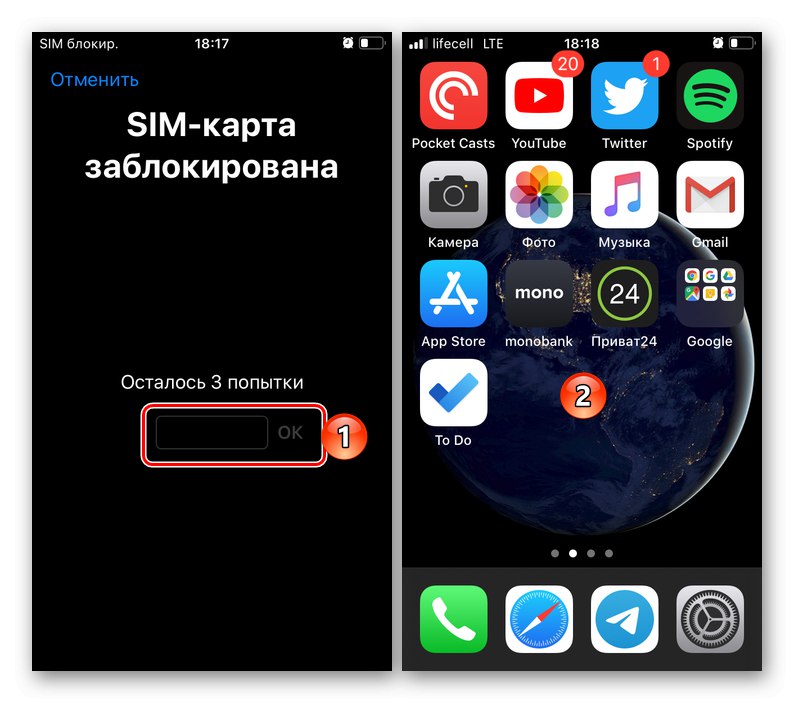
Teraz, keď boli nastavenia siete obnovené na pôvodné hodnoty, môžete vyskúšať funkčnosť mobilných a bezdrôtových modulov - skúste preto niekomu zavolať alebo poslať správu pomocou mobilného internetu a Wi-Fi. Možno bude potrebné znova zadať heslo na prístup k poslednému uvedenému.
Ak obnovenie výrobných nastavení problémy so sieťou nevyriešilo
Ako už bolo spomenuté v úvode článku, resetovanie nastavení siete môže byť v určitých prípadoch užitočné, ale tento postup rozhodne nie je všeliekom na všetky problémy. Je možné, že ste sa počas fungovania iPhonu stretli skôr s konkrétnejším ako so zovšeobecneným problémom - napríklad telefón sa prestal pripájať k Wi-Fi, ale s mobilným internetom funguje správne, začal strácať spojenie alebo nedostával SMS. Na našom webe sa nachádza množstvo článkov, v jednom z ktorých určite nájdete zaručene efektívne riešenie - stačí nasledovať odkaz dole, ktorého popis zodpovedá vašej situácii.
Viac informácií:
Čo robiť, ak iPhone nezachytí sieť
Čo robiť, ak iPhone nevidí wifi / nepripoja k wifi
Prečo iPhone nevidí SIM kartu
Dôvody, prečo iPhone neprijíma SMS / neposiela SMS
Ako zapnúť internet na iPhone
Záver
Obnovenie nastavení siete v iPhone nie je nič ťažké. Jedinou výhradou je potreba (nie vždy povinná) ukladať údaje potrebné na pripojenie k sieti Wi-Fi alebo mobilnému internetu.